Firefox sta ottenendo le azioni rapide, ecco come abilitarle
Simile a Chrome, il browser Firefox riceve azioni rapide che puoi eseguire direttamente dalla barra degli URL. Quando sposti lo stato attivo nella barra degli indirizzi e/o inizi a digitare una parola chiave, Firefox ti mostrerà i pulsanti per cancellare i cookie, aprire le impostazioni, passare a una scheda e così via.
Annuncio
Forse hai già familiarità con l'idea delle azioni rapide. Proviene da Google, che li ha aggiunti a Chrome due anni fa. Digitando una "parola chiave" speciale nella barra degli indirizzi, Chrome può cancellare i cookie, aprire le impostazioni, modificare la password salvata e persino aggiornare il browser. Puoi saperne di più sul opzioni disponibili qui.
Quindi Firefox sta ottenendo la funzionalità simile. Ecco alcuni esempi.
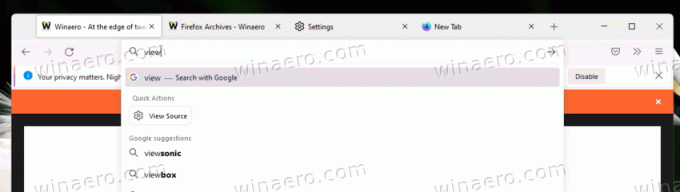
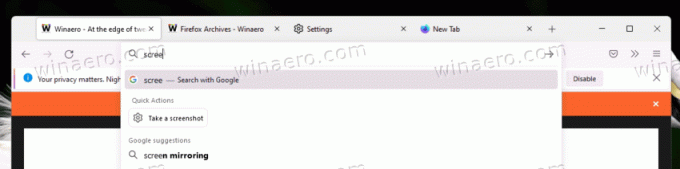
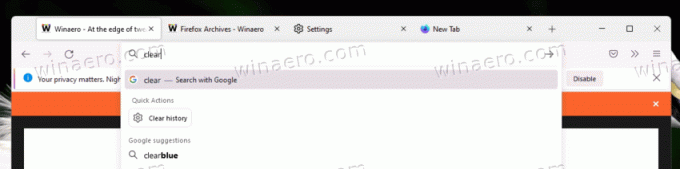
Inoltre, mostra determinate azioni senza attendere che tu inserisca nulla nella barra degli indirizzi. È sufficiente fare clic nella casella di testo dell'URL e vedrai opzioni come Cancella cronologia, Apri download, Aggiorna/Riavvia il browser, Apri impostazioni e così via.

Al momento della stesura di questo articolo, la funzione Azioni rapide è stata testata in Firefox "Nightly". Anche lì, è nascosto dietro uno speciale circa: config opzione. Devi attivarlo manualmente prima di poter iniziare a usarlo. Ancora una volta, assicurati di eseguire Nightly. Guarda come correre diverse versioni di Firefox contemporaneamente. Ora, fai quanto segue.
Abilita le azioni rapide in Firefox
- Apri una nuova scheda e digita circa: config, quindi premi accedere.
- Conferma di accettare il rischio di aprire le Preferenze avanzate.
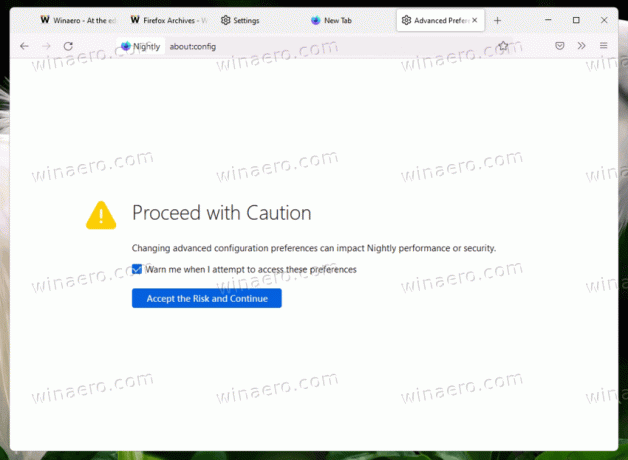
- Copia il browser.urlbar.quickactions.enabled testo e incollalo nella casella di ricerca sul file Preferenze avanzate pagina.
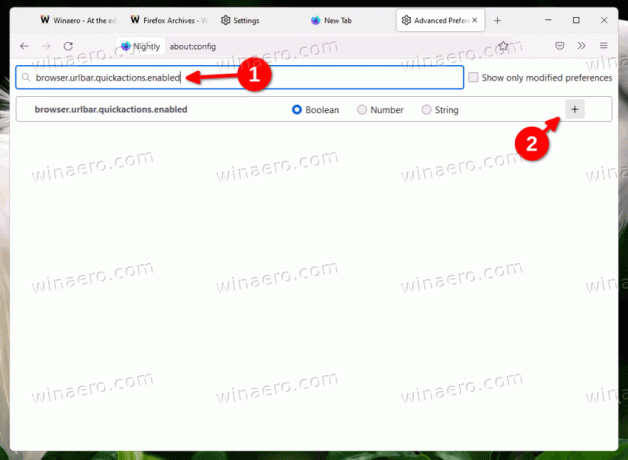
- Ora, fai clic su "più" icona per creare un nuovo valore di booleano digita e impostalo su VERO.
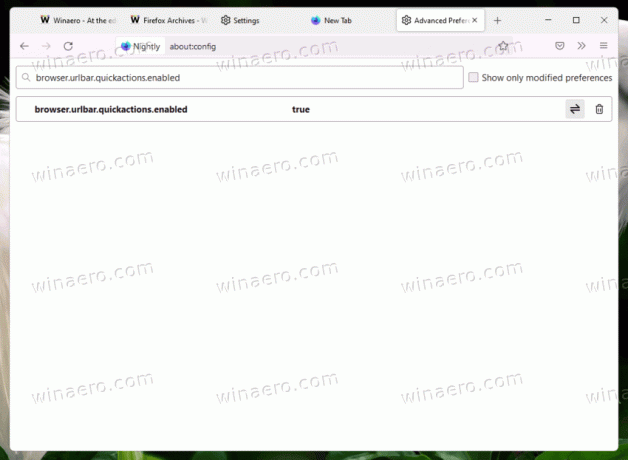
- Ricomincia Firefox.
Hai fatto. Ora usi le azioni rapide in Firefox come facevi lo stesso in Google Chrome.

Ovviamente, a Mozilla ci vorrà del tempo per portare la modifica alla versione stabile del browser. Come nel caso delle funzionalità sperimentali, le azioni rapide possono essere eliminate dalla base di codice se Mozilla riceve un feedback negativo o scopre che gli utenti non apprezzano il cambiamento. Ma c'è un'alta probabilità che la funzione veda la luce verde, solo perché Chrome ha lo stesso.
Mentre alcuni utenti troveranno sicuramente le azioni rapide utili e che faranno risparmiare tempo, altri potrebbero considerarle fastidiose. Per quest'ultimo gruppo, potrebbe essere fantastico avere un'opzione per disabilitare la funzione.
Se ti è piaciuto questo articolo, condividilo utilizzando i pulsanti qui sotto. Non ci vorrà molto da te, ma ci aiuterà a crescere. Grazie per il vostro sostegno!
